台式电脑如何设置成WIFI热点,现在很多大学生都选择带笔记本去学校,但是有的同学却坚持在大学里面装台式电脑,但是大部分台式电脑本身不自带无线网卡,做成WIFI热点比较麻烦,下面我向大家介绍如何将台式电......
宽带路由器连接如何设置
在我们的生活中,路由器设置是一个基本的操作问题,但是对于它的具体步骤,你是否清楚呢?DHCP和WAN口怎样设置呢?下面的介绍很详尽
本文详细的描述了路由器设置的步骤,并且讲解了DHCP,WAN口的设置以及最后的链接测试等技术。
先reset路由器,这样路由器的网关就变成默认的192.168.1.11.用这个地址登陆路由器,在设置向导中按提示填入你的帐号密码等,2.在电脑的本地连接中>属性>tcp/i属性>使用下面的...IP地址:192.168.1.2子网掩码:255.255.255.0默认网关:192.168.1.1首选DNS服务器:202.96.128.86备用DNS服务器:202.96.128.166
如果过去曾设置过路由,但记不清是设置了哪些参数,可以先在“系统工具”下恢复出厂设置,然后再点击“设置向导”里进行新的设置。
如果你的路由上某端口已插上线而该端口的指示灯不闪时,考虑重启路由器看一下。重启路由的方法是:断掉路由器的电源,按下重启键(就是那个写有restart的那个小口)不放,插上电源5~10秒后才松开重启键。如果按说明书上的重启方法正确重启后指示灯还是不闪,则你的路由器可能坏了。如果是刚买的(或已恢复出厂设置的)按以下步骤设置:
一、本地连接的设置
1、用右键单击“网上邻居”,选择“属性”选项,在弹出的窗口中双击打开“本地连接”图标,在新窗口中单击“属性”按钮,选中“Internet 协议(TCP/IP)”选项,单击“属性”按钮;
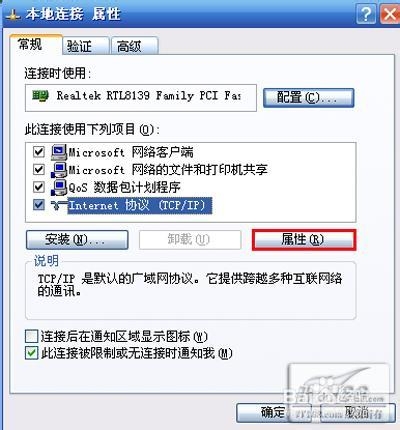
2、在弹出的窗口中,选择“使用下面的IP地址”,在“IP地址”后面的文本框输入192. 168. 1. X(X范围2-254);“子网掩码”后面输入255. 255. 255. 0 ;“默认网关”后面则输入:192. 168. 1. 1。填完以后单击“确定”按钮;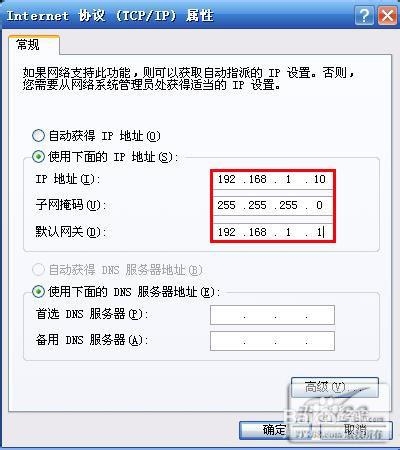
二、路由器的设置
通过上面的方法我们已经把计算机和路由器成功的连接在了一起,接下来我们就可以通过路由器的管理界面开始对路由器进行设置了。那么如何进入路由器的主管理界面呢?
1、打开IE浏览器,在“地址栏”输入 192. 168. 1. 1 并回车后,会弹出一个要求输入用户名和密码的对话框。按路由器的说明书输入用户名和密码:如admin、admin;

2、单击“确定”按钮后,进入路由器的主管理界面。在路由器的主管理界面左侧的菜单列,是一系列的管理选项,通过这些选项就可以对路由器的运行情况进行管理控制了。

注意:不同品牌的路由器,其设置方法也有所不同,在配置路由器前一定要详细阅读路由器的说明书,严格按照说明书中介绍的方法进行设置。在本例中,TL-R410路由器的出厂默认设置信息为:“IP地址:192.168.1.X;子网掩码:255.255.255.0;用户名和密码:admin、admin”。
3、进入路由器管理界面
第一次进入路由器管理界面(也可以在路由器主管理界面点击左边菜单中的“设置向导”选项),会弹出一个“设置向导”界面,单击“下一步”按钮;
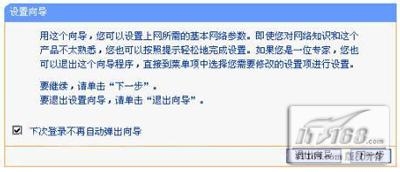
4、WAN口设置
在弹出的“WAN口设置”界面中,选择“PPPOE”选项,在“上网账号”和“上网口令”对话框中分别输入对应的用户名和密码。由于ADSL可以自动分配IP地址、DNS服务器,所以这两项都不填写。直接在对应连接模式中,选择“自动连接”项,这样一开机就可以连入网络,大大增加了办公效率。
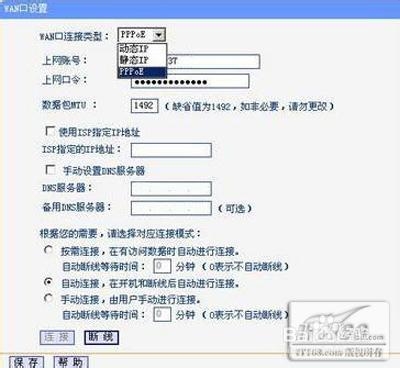
5、设置路由器的DHCP功能
DHCP是路由器的一个特殊功能,使用DHCP我们可以避免因手工设置IP地址及子网掩码所产生的错误,同时也避免了把一个IP地址分配给多台工作站所造成的地址冲突。使用DHCP不但能大大缩短配置或重新配置网络中工作站所花费的时间,而且通过对DHCP服务器的设置还能灵活的设置地址的租期。
单击界面左侧的“DHCP服务器”选项,在弹出的“DHCP设置”窗口中,单击“启用”按钮。而“地址池开始地址”和“地址池结束地址”选项分别为192.168.1.X和192.168.1.Y(X〈Y,要注意X不能是0、1,Y不能是255),在此我们可以任意输入IP地址的第4地址段。设置完毕后单击“保存”按钮。

在进行了以上设置后,只要打开局域网中的任何一台电脑,启动IE浏览器,都可以共享资源、上网冲浪了。
三、在“开始”“运行”中ping一下电脑与路由的连接

如果单击“确定”后出现如下的数据则表示计算机和路由器连接成功了;

如果没有出现以上的信息,有可能是由于硬件设备的连接不当造成的,需要查看一下硬件设备的连接情况,视具体情况进行病因诊断。
如果过去曾设置过路由,但记不清是设置了哪些参数,可以先在“系统工具”下恢复出厂设置,然后再点击“设置向导”里进行新的设置。
如果你的路由上某端口已插上线而该端口的指示灯不闪时,考虑重启路由器看一下。重启路由的方法是:断掉路由器的电源,按下重启键(就是那个写有restart的那个小口)不放,插上电源5~10秒后才松开重启键。如果按说明书上的重启方法正确重启后指示灯还是不闪,则你的路由器可能坏了。
以上方法由办公区教程网编辑摘抄自百度经验可供大家参考!
相关文章



